2023年5月に発売開始したAmazonのスマートスピーカー『Echo Pop』、Amazonのセールで私は1,980円で購入しました。
エコーシリーズは全世界販売台数5億台を突破した人気スピーカー、「アレクサ」と話しかけるだけで天気やスケジュールの確認をしたり、音楽・ビデオの再生をしたり、家電をつなげてスマートホームを楽しんだり、上手く使いこなす事が出来れば生活が一変する画期的なアイテムだと思います。
だがしかし・・・。
Echo Popと言う最新アイテムをうまく使いこなせない我が家においては、リビングの飾りと化して早半年以上が経過しました。
我が家のリビングでは電源も抜かれて完全に飾りと化した『Echo Pop』ですが、何か活用用途はないか考えていた所、コンパクトな本体を活かして「PCスピーカーとして使うのはどうだろうか?」そう思ったのです。
Amazon『Echo Pop』をパソコン(PC)スピーカーとして使う方法
「Echo Pop」をパソコンスピーカーとして使用する為には以下の手順で、「Echo Pop側」、「パソコン側」両方のBluetooth接続設定をする事で利用可能になります。
「Echo Pop側」のBluetooth接続設定
Echoシリーズをお使いの方であれば「Alexaアプリ」をインストールされていると思いますので、Alexaアプリを開き「Echo Pop側」のBluetooth接続設定を行っていきます。
①Alexaアプリのホーム画面に出ている「デバイスの設定を開く」をクリックします。
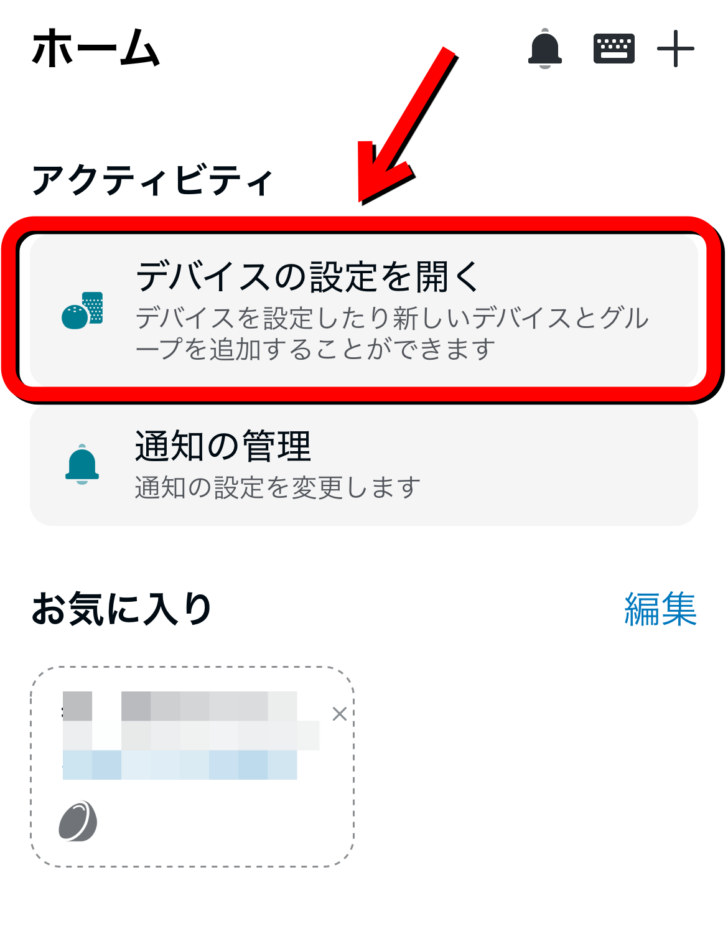
②◯◯さんのEcho Popをタップする。

③「デバイスを接続」をタップし、ペアリング画面が出れば「Echo Pop側」の設定は終了です。
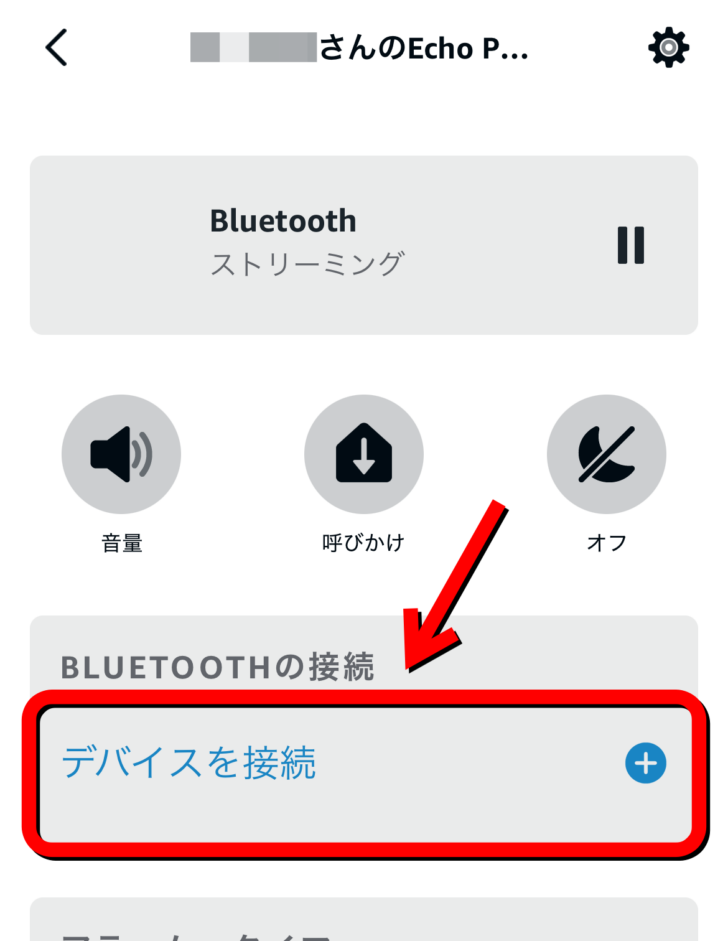
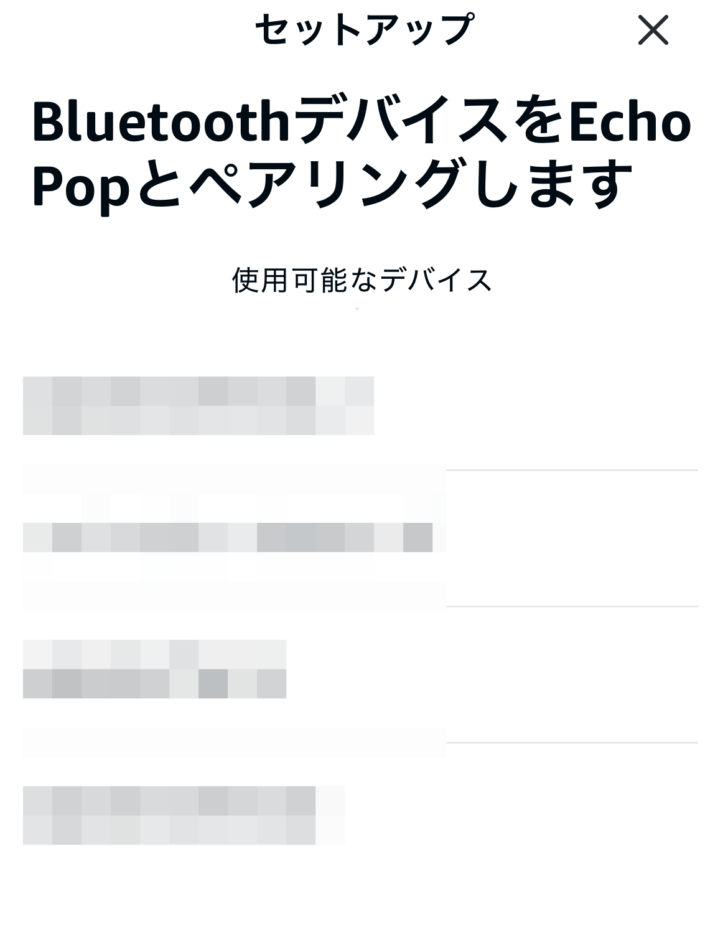
ちなみに本来は「アレクサ、ペアリングを開始して」と話しかける事でペアリング状態になるようですが、私は上手くいかなかったので上記方法で実施しました。
「パソコン」側のBluetooth接続設定
①PC画面の「スタートマーク」の上で右クリック、「設定」を左クリックして設定画面を開く。
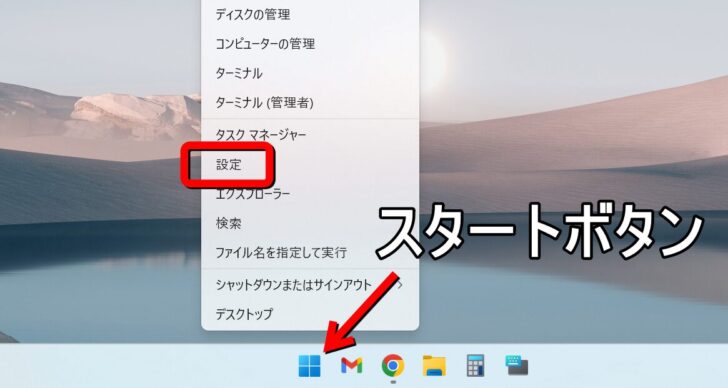
②設定画面内の「Bluetoothとデバイス」を左クリックして画面を開く。
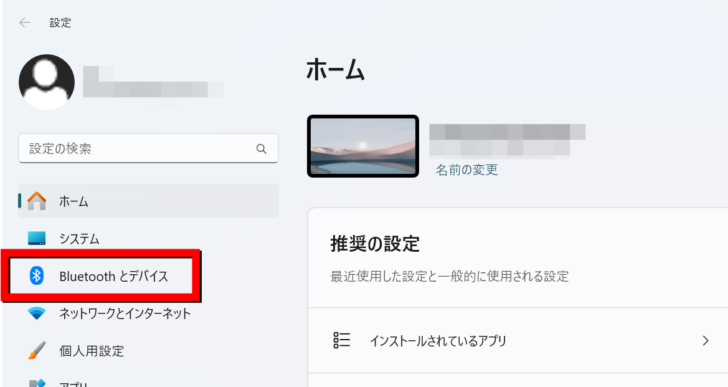
③Bluetoothをオンにし、「デバイスの追加」を左クリックして画面を開く。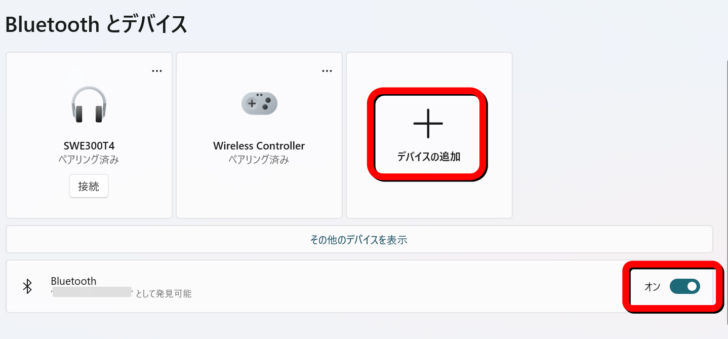
④追加するデバイスの種類を選択で「Bluetooth」を左クリックで選択する。
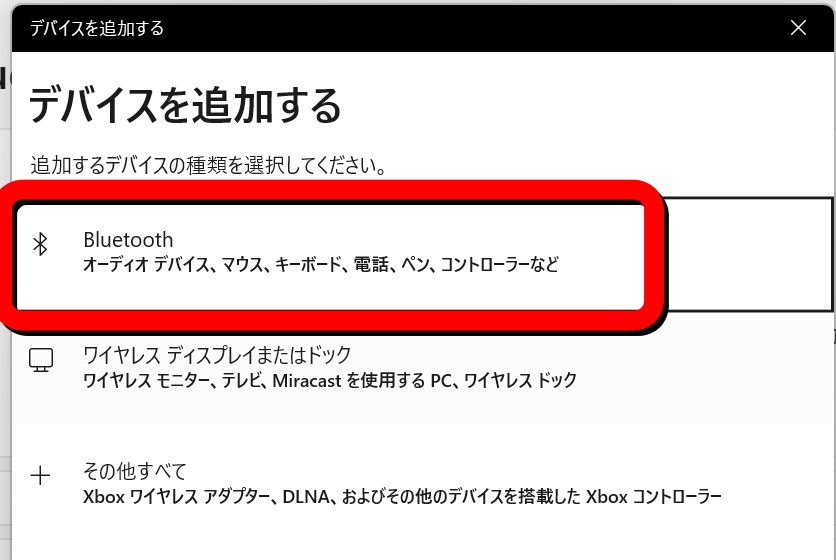
⑤「Echo Pop」を左クリックで選択する。
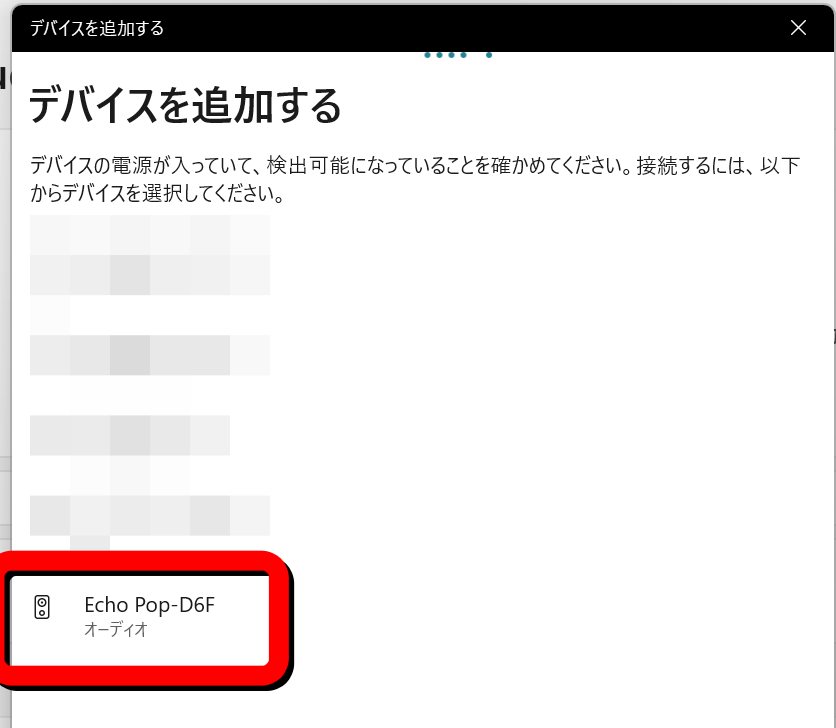
⑥「Echo Pop」に接続されているオーディオと表示されれば設定は終了です。
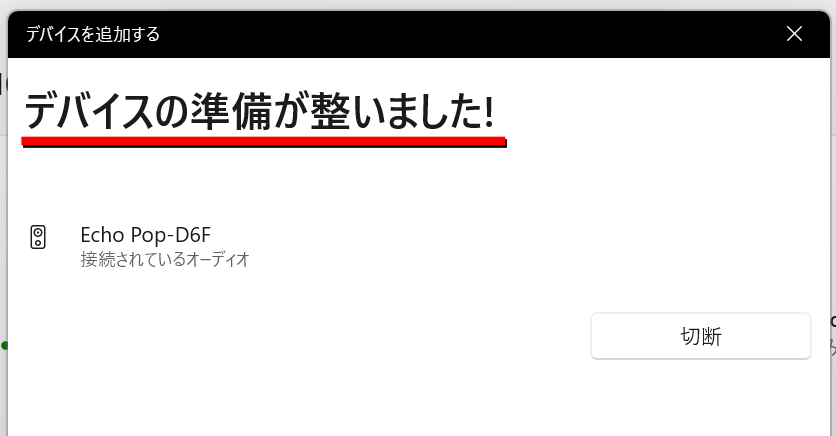
Amazon『Echo Pop』パソコン(PC)スピーカーとしての使用感はいかほど?
私の場合はデスクトップPCはテレビモニターから、ノートバソコンはPCモニターから音楽を聴いています。
今回はそんな私の音楽を聴く音楽を聴く環境の感想になります。
Echo Pop✖PCスピーカー① 音質は思った以上に良い

「Echo Pop」の音質は私個人の感想を言えば”かなり良い”と感じています。
音質もクリアにハッキリと聞こえますし、私の場合は作業用BGMとして音楽を聴く目的で使用していますので、かなり満足できるレベルの音質だと感じています。
実際に他の利用者の口コミなどでも音質が悪いと言う意見はなかったので、音質に関しては皆さん不満は少ない印象を受けました。
Echo Pop✖PCスピーカー② コンパクトなのでどこにでも置ける
「Echo Pop」はとてもコンパクトなスピーカーです。
本体サイズ(幅99.3 ×高さ91×奥行82.8)mmで、イメージとしては野球ボール(75mm)よりも少し大きいサイズ感になります。

スピーカーのサイズが大きければ置ける場所は限定されてしまいますが、「Echo Pop」は本当にコンパクトなので私はサイドテーブル代わりに使用している棚に設置して利用しています。
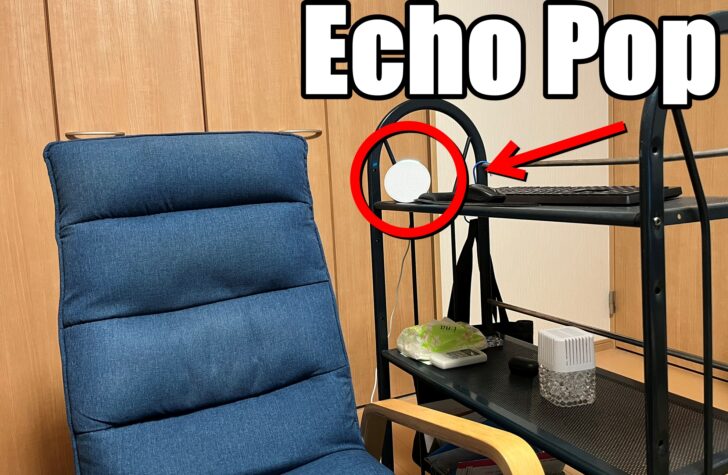
耳元で音楽が聴けるので小さな音量でもはっきりと音楽を聴くことが出来るのがうれしい!!
Echo Pop✖PCスピーカー③ お求めやすい価格である
「Echo Pop」はAmazonエコーシリーズの中でも最安値で購入できるスピーカーです。
ちなみに私はで購入しています。
この価格帯でスマートスピーカーが購入出来れば満足感は高いかなと感じ提案す。
まとめ
Amazon『Echo Pop』を一言でまとめて言うとすれば。
様々な使用用途で活躍できるマルチスピーカーだと思います。
皆さんもリビングで眠っているエコーシリーズのスピーカーがありましたらパソコン(PC)スピーカーとしての活用してみてはいかがでしょうか?
